- Scoprire EaseUS
- Chi Siamo
- Recensioni & Premi
- Contatta EaseUS
- Rivenditore
- Affiliato
- Mio Conto
- Sconto Education
Sommario della pagina
Scopri L'autore
Aggiornato nel 11/11/2025
Ogni volta che provo a formattare la scheda SD con guiformat, ottengo l'errore seguente:
Errore:
Impossibile aprire il dispositivo
GetUltimoErrore()=32
Il processo non può accedere al file perché è utilizzato da un altro processo.
- da Gbatemp
Hai mai riscontrato questa situazione quando usi Guiformat? Se hai riscontrato l'errore "Impossibile aprire il dispositivo getlasterror()=32" e non sai come risolverlo, questo articolo ti fornirà la soluzione migliore.
Perché viene visualizzato l'errore "Impossibile aprire il dispositivo Getlasterror()=32"?
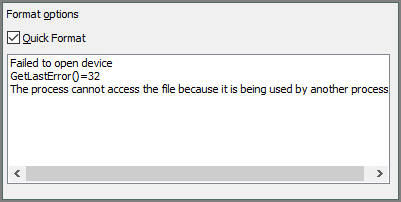
L'utilità Guiformat è anche conosciuta come utilità di formato FAT32. Il file system FAT32 viene utilizzato principalmente per formattare dischi di dimensioni superiori a 32 GB. Tuttavia, a volte si verificano errori durante l'utilizzo di questo comando. Prima di spiegare come farlo, dobbiamo sapere perché viene visualizzato l'errore "impossibile aprire il dispositivo getlasterror()=32". Ci sono due ragioni principali per questo.
1. Il file o il programma viene utilizzato in un altro programma.
2. Non esiste alcun privilegio di amministratore per eseguire l'utilità FAT32.
Come risolvere questi due problemi? Non preoccuparti. È molto semplice. Continua a leggere!
Come risolvere l'errore "Impossibile aprire il dispositivo Getlasterror()=32"?
Abbiamo analizzato due motivi per cui potrebbe verificarsi il messaggio "Impossibile aprire il dispositivo getlasterror()=32". È necessario chiudere file e programmi o eseguire il formato FAT32 come amministratore. Puoi seguire i passaggi seguenti.
Guida 1. Chiudi file o programmi
Se lo strumento rileva che un file viene utilizzato da un altro processo, è possibile correggere l'errore "Impossibile aprire il dispositivo getlasterror()=32" chiudendo uno dei programmi. Puoi fare clic sull'icona "X" nell'angolo in alto a destra del programma o disabilitare il programma.
Passaggio 1. Apri il pulsante Windows e fai clic su "App".
Passaggio 2. Seleziona "Avvio" in basso.
Passaggio 3. Seleziona il file che desideri chiudere e fai clic sul pulsante "On" sul lato destro.
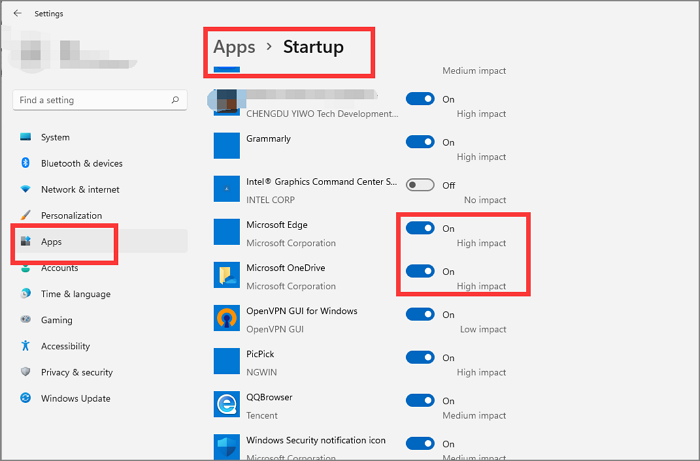
Passaggio 4. Chiudere la finestra "Impostazioni".
Passaggio 5. Riavvia il computer per verificare se l'errore "Impossibile aprire il dispositivo getlasterror()=32" è stato corretto.
Inoltre, puoi anche terminare l'attività aprendo "Task Manager" e facendo clic su "Termina attività".
Guida 2. Esegui con diritti di amministratore
Un altro motivo per l'errore "Impossibile aprire il dispositivo getlasterror()=32" è che non stai utilizzando i privilegi di amministratore. Se hai chiuso un altro programma o se nessun altro programma è in esecuzione, puoi provare a eseguire il file guiformat.exe con privilegi di amministratore. L'operazione richiede solo due passaggi.
Passo 1. Trova il file Guiformat, quindi fai clic con il pulsante destro del mouse su di esso per selezionare "Esegui come amministratore".
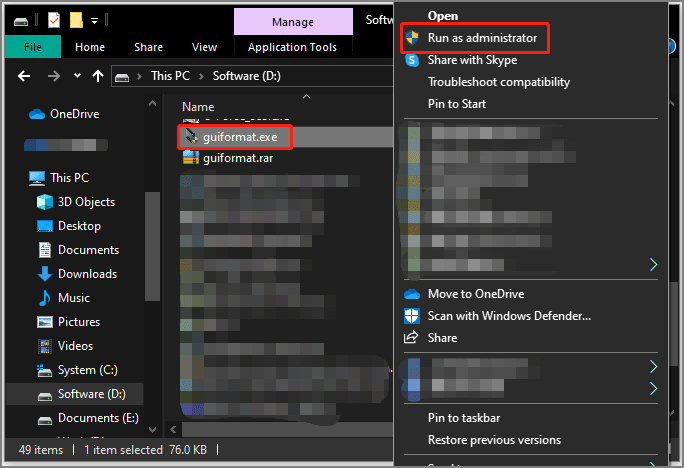
Passaggio 2. Apri il formato FAT32 e prova a formattare nuovamente l'unità.
Ok, ora puoi vedere se ci sono ancora messaggi di errore. Dopo aver provato a chiudere file e programmi ed eseguire il formato FAT32 come amministratore, se non è possibile risolvere questo problema, puoi provare altre alternative alla formattazione.
Alternativa professionale per correggere l'errore "Impossibile aprire il dispositivo Getlasterror()=32".
Quando non puoi formattare con Guiformat, puoi anche formattare con altri strumenti su Windows. Qui ti consiglio un software semplice ma professionale: EaseUS Partition Master Free . Possiamo capire perché lo scegliamo dal seguente confronto.
| Confronto | EaseUS Partition Master | Formato Gui (o formato FAT32) |
|---|---|---|
| File system supportati | NTFS, EXT2/3/4, FAT12/16/32, ReFS, exFAT | FAT32 |
| Sistemi operativi supportati | Windows 11/10/8.1/8/7/Vista/X | Win7/WinXP/Win10 |
Possiamo vedere che EaseUS Partition Master supporta la formattazione di più file system e può completare la formattazione a una velocità maggiore. Può supportare vari sistemi. Ed è anche molto facile da usare. Ecco i passaggi per farlo.
- Fai clic con il pulsante destro del mouse sull'unità esterna o USB che intendi formattare e seleziona "Formatta".
- Impostare l'etichetta della partizione, il file system (NTFS/FAT32/EXT2/EXT3/EXT4/exFAT) e la dimensione del cluster, quindi fare clic su "OK".
- Fare clic su "Sì" per continuare.
- Fare clic sul pulsante "Esegui 1 attività" e fare clic su "Applica" per formattare la partizione del disco rigido.
Cos'altro può fare EaseUS Partition Master?
Per quanto riguarda la formattazione, EaseUS Partition Master supporta un'ampia gamma di formati di file system . Inoltre, essendo un ottimizzatore delle prestazioni del disco tutto in uno, ha anche le seguenti funzionalità:
- Inizializza i dischi su MBR / GPT
- Aggiorna i dischi senza perdere dati
- Cancella facilmente le partizioni e i dati del disco
- Converti NTFS in FAT32 senza perdita di dati.
- Controlla il disco e ripara i file system danneggiati
- Converti direttamente le partizioni primarie in logiche
Tutto sommato, EaseUS Partition Master è un software di gestione del disco che vale la pena provare. È perfetto come strumento essenziale per la gestione dei dischi sul tuo computer.
Conclusione
Guiformat (noto anche come strumento di formattazione FAT32) è uno strumento comodo e gratuito per impostare facilmente formati di file superiori a 32 GB nel file system FAT32. Assicurati però che sia aperto un solo file o programma. Altrimenti riceverai un errore del tipo "impossibile aprire il dispositivo getlasterror()=32".
Se non riesci a risolvere il problema Guiformat, non preoccuparti. Questo articolo fornisce anche la migliore alternativa a Guiformat: EaseUS Partition Master, che offre una funzionalità di formattazione del disco più veloce e completa. Oltre a FAT32, supporta anche più formati di file system.
Domande frequenti sull'apertura del dispositivo Getlasterror()=32 non riuscita
Questo articolo risolve il problema che incontrerai durante la formattazione su FAT32 con Guiformat. Ecco alcune altre domande sul formato FAT32.
1. Cos'è FAT32?
FAT32 è un formato disco o file system che è una versione a 32 bit del file system FAT. È ampiamente utilizzato per unità USB, flashcard e dischi rigidi esterni.
2. Cos'è lo strumento di formattazione FAT32?
Questo programma gratuito e conveniente può formattare dischi rigidi, schede SD e USB superiori a 32 GB nel file system FAT32.
3. È possibile formattare un'unità da 2 TB in FAT32?
Naturalmente, puoi formattare un'unità da 2 TB su FAT32. Ma Gestione disco, Diskpart ed Esplora file supportano solo unità di dimensioni inferiori a 32 GB. Quindi, puoi scegliere lo strumento di formato FAT32.
Come possiamo aiutarti
Scopri L'autore
Pubblicato da Aria
Aria è una fan della tecnologia. È un onore essere in grado di fornire soluzioni per i tuoi problemi con il computer, come il backup dei file, la gestione delle partizioni e problemi più complessi.
Recensioni dei Prodotti
-
Mi piace il fatto che le modifiche apportate con EaseUS Partition Master Free non vengano immediatamente applicate ai dischi. Rende molto più semplice immaginare cosa accadrà dopo aver apportato tutte le modifiche. Penso anche che l'aspetto generale di EaseUS Partition Master Free renda semplice qualsiasi cosa tu stia facendo con le partizioni del tuo computer.
Scopri di più -
Partition Master Free può ridimensionare, spostare, unire, migrare e copiare dischi o partizioni; convertire disco tra logico e primario, modificare etichetta, deframmentare, controllare ed esplorare la partizione; e altro ancora. Un aggiornamento premium aggiunge supporto tecnico gratuito e la possibilità di ridimensionare i volumi dinamici.
Scopri di più -
Non eseguirà l'immagine calda delle tue unità né le allineerà, ma poiché è abbinato a un gestore delle partizioni, ti consente di eseguire molte attività contemporaneamente, invece di limitarti a clonare le unità. Puoi spostare le partizioni, ridimensionarle, deframmentarle e altro ancora, insieme agli altri strumenti che ti aspetteresti da uno strumento di clonazione.
Scopri di più
Articoli Relativi
-
Risoluzione per l'Errore: Impossibile installare Windows nel disco
![author icon]() Elsa/11/11/2025
Elsa/11/11/2025 -
Come risolvere il problema "Disco locale D quasi pieno" in Windows 11/10/8/7 [Guida passo passo]
![author icon]() Aria/11/11/2025
Aria/11/11/2025 -
Quanto è grande Valorant? | Dimensioni del download e requisiti di sistema🔍
![author icon]() Aria/11/11/2025
Aria/11/11/2025 -
Rimuovere la partizione di un SSD su Windows 10/11
![author icon]() Aria/11/11/2025
Aria/11/11/2025
EaseUS Partition Master

Gestisci le partizioni e ottimizza i dischi in modo efficiente
